
So übertragen Sie Kontakte auf 6 einfache Arten vom iPhone auf Samsung

Sie möchten Ihr iPhone aufgeben und ein Samsung-Handy ausprobieren? Der Wechsel zwischen Mobiltelefonen ist heutzutage normal. Besonders wichtig ist jedoch die Übertragung der Kontakte von Ihrem alten iPhone auf das neue Samsung-Gerät.
Natürlich wäre es unpraktisch, jede Telefonnummer erneut auf dem neuen Samsung-Gerät einzugeben. Ganz zu schweigen davon, wie mühsam und zeitraubend es sein kann. Wie überträgt man also effizient Kontakte vom iPhone auf das Samsung? Hier sind Profi-Tipps zum schnellen Teilen Ihrer Kontakte zwischen iPhone und Samsung-Gerät.
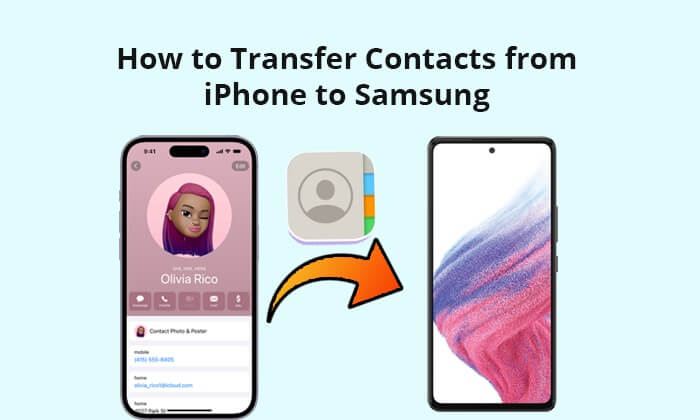
iPhone und Samsung sind zwei völlig unterschiedliche Geräte und nicht kompatibel. Daher kann die Datenübertragung zwischen ihnen manchmal ins Stocken geraten. Mit professioneller Datenübertragungssoftware wird der Vorgang jedoch zum Kinderspiel. Ein hervorragender Drittanbieter, der wie von Zauberhand funktioniert, ist Coolmuster Mobile Transfer .
Mit dieser Desktop-App können Sie Dateien mit nur einem Klick zwischen Mobilgeräten verschieben, selbst wenn diese auf unterschiedlichen Plattformen laufen. So übertragen Sie Kontakte bequem und ohne Kompatibilitätsprobleme vom iPhone auf Android . Neben der Datenübertragung von iOS zu Android unterstützt Coolmuster Mobile Transfer auch den Datenaustausch von Android zu iOS , Android zu Android und iOS zu iOS .
Hauptfunktionen von Coolmuster Mobile Transfer :
Nachfolgend finden Sie einfache Schritte zum Übertragen von Kontakten von einem iPhone auf ein Samsung-Gerät:
01 Laden Sie die Software von der offiziellen Website auf Ihren Computer herunter und installieren Sie sie. Starten Sie sie und wählen Sie anschließend „Mobile Transfer“ in der Hauptoberfläche.

02 Verbinden Sie Ihre beiden Telefone per Kabel mit dem Computer, aktivieren Sie den USB-Debugging-Modus auf Samsung und klicken Sie auf Ihrem iPhone auf „Vertrauen“.

03 Sobald die Telefone erfolgreich mit dem Computer verbunden sind, überprüfen Sie, ob das iPhone die Quelle und das Samsung das Ziel ist. Sollten sie falsch platziert sein, klicken Sie auf „Umdrehen“, um sie zu ändern.

04 Wählen Sie die Option „Kontakte“ und tippen Sie dann auf „Kopieren starten“.

Wenn Sie ein ausführlicheres Tutorial wünschen, klicken Sie bitte auf das folgende Video:
Smart Switch ist eine App, die hauptsächlich von Samsung für die Datenübertragung auf Galaxy-Geräte entwickelt wurde. Wenn Sie Kontakte von einem iPhone auf Ihr neues Samsung übertragen möchten, ist Smart Switch die ideale Anwendung. Nachdem Sie die App auf beiden Geräten installiert und eine Verbindung hergestellt haben, können Sie Ihre Kontakte ganz einfach übertragen. ( Benötigt Smart Switch WLAN zum Senden von Daten? Klicken Sie hier, um die Antwort zu finden.)
Schritte zur Verwendung von Smart Switch zum Übertragen von Kontakten vom iPhone auf das Samsung Galaxy S25:
Schritt 1. Öffnen Sie Smart Switch auf Ihrem Samsung und erteilen Sie die Berechtigung zum Datenzugriff. Wählen Sie die Option „Daten empfangen“ > „Drahtlos“.
Schritt 2. Wählen Sie „iPhone/iPad“ > „Daten stattdessen aus iCloud abrufen“. Geben Sie Ihre Apple-ID und Ihr Passwort ein und tippen Sie anschließend auf „Bei iCloud anmelden“.
Schritt 3. Sie erhalten wahrscheinlich einen Zwei-Faktor-Authentifizierungscode auf Ihrem iPhone. Geben Sie diesen Code auf Ihrem Samsung-Telefon ein und tippen Sie auf "Verbinden".
Schritt 4. Smart Switch verbindet sich mit Ihrer iCloud und zeigt eine Liste der zu übertragenden Datenkategorien an. Wählen Sie die Option „Kontakte“. Klicken Sie anschließend auf „Übertragen“, um die Kontakte auf Ihr Samsung-Gerät zu importieren.

Da Sie vom iPhone umsteigen, sind Sie mit iTunes vertraut. Ebenso können Sie damit alle Kontakte vom alten iPhone auf ein neues Samsung-Handy übertragen. Nachfolgend finden Sie eine Schritt-für-Schritt-Anleitung zum Übertragen der iPhone-Kontakte auf Ihr Samsung-Handy mit iTunes:
Schritt 1. Starten Sie iTunes auf dem Computer und schließen Sie Ihr iPhone an. Nachdem das Telefon erkannt wurde, klicken Sie auf das Symbol und wechseln Sie zur Registerkarte „Info“.
Schritt 2. Aktivieren Sie die Funktion „Kontakte synchronisieren“ und wählen Sie „Google Kontakte“. Sie müssen sich bereits in Ihrem Gmail-Konto angemeldet haben.
Schritt 3. Speichern Sie die Änderungen, indem Sie auf die Schaltfläche „Übernehmen“ klicken, um Kontakte über iTunes zu synchronisieren.

Schritt 4. Greifen Sie nun auf die synchronisierten Kontakte auf Ihrem Samsung-Telefon zu. Stellen Sie sicher, dass Sie dasselbe Gmail-Konto auf Ihrem Samsung verwenden. Gehen Sie in den Einstellungen zu „Konto & Synchronisierung“ und aktivieren Sie die Synchronisierungsoption für Google-Kontakte.
Möchten Sie Daten (außer Kontakte) von Ihrem iPhone auf ein Samsung-Telefon übertragen? Dann benötigen Sie möglicherweise den folgenden Artikel.
Wie übertrage ich Daten vom iPhone auf Samsung? [5 bewährte Methoden]Möchten Sie Kontakte bequem vom iPhone auf Ihr Samsung-Gerät übertragen? Nutzen Sie dazu eine SIM-Karte. Wenn Sie Ihre iPhone-Kontakte immer auf einer SIM-Karte speichern, können Sie sie ganz einfach auf Ihr Samsung-Handy übertragen. Folgen Sie den folgenden Schritten, um Kontakte mit einer SIM-Karte vom iPhone auf Ihr Samsung-Gerät zu übertragen:
Schritt 1. Bestätigen Sie, dass Ihre Kontakte auf der SIM-Karte Ihres iPhones gespeichert sind.
Schritt 2. Nehmen Sie die SIM-Karte vorsichtig aus Ihrem iPhone, um sie nicht zu beschädigen, und legen Sie sie in Ihr Samsung-Telefon ein.
Schritt 3. Gehen Sie auf Ihrem Samsung zur Anwendung „Kontakte“ und drücken Sie auf die Option „Mehr“.
Schritt 4. Gehen Sie zur Kontaktverwaltung, wählen Sie „Importieren/Exportieren“ und anschließend „Von SIM-Karte importieren“. Tippen Sie im Popup-Fenster auf „IMPORTIEREN“, um den Vorgang zu bestätigen.

Möchten Sie wissen, wie Sie Kontakte ohne Computer vom iPhone auf Ihr Samsung-Gerät übertragen können? E-Mail ist eine gute Option. Sie können iPhone-Kontakte per E-Mail an Ihr Samsung-Telefon senden. Dies ist eine der einfachsten Möglichkeiten, diese Aufgabe ohne Computer zu erledigen. Allerdings eignet sich diese Methode nur für die Übertragung weniger Kontakte. Die Massenübertragung hingegen ist zeitaufwändig. Alles in allem ist es eine gute Datenübertragungsoption, die Sie ausprobieren sollten.
Befolgen Sie diese Schritte, um zu erfahren, wie Sie Kontakte per E-Mail vom iPhone auf Samsung übertragen:
Schritt 1. Öffnen Sie die Kontakte-Anwendung auf Ihrem iPhone und gehen Sie zu den Kontakten, die Sie übertragen möchten.
Schritt 2. Klicken Sie auf „Kontakt teilen“, wählen Sie „E-Mail“ und senden Sie diese E-Mail an sich selbst.

Schritt 3. Melden Sie sich auf Ihrem Samsung-Telefon bei der E-Mail an. Laden Sie die Kontakte herunter und speichern Sie sie auf diesem Telefon.
Eine einfachere Möglichkeit, Ihre Kontakte problemlos von einem iPhone auf ein Samsung-Gerät zu kopieren, ist die Verwendung von iCloud. Synchronisieren Sie zunächst die Kontakte mit iCloud auf Ihrem iPhone und übertragen Sie sie dann auf Ihr Samsung-Telefon. Dieser Vorgang ist unkompliziert und dauert nur wenige Augenblicke.
Hier ist eine Schritt-für-Schritt-Anleitung zum Kopieren von iPhone-Kontakten mit iCloud auf Samsung:
Schritt 1. Aktivieren Sie die iCloud-Sicherung und die Kontaktsicherung auf dem iPhone.

Schritt 2. Besuchen Sie die iCloud -Website auf Ihrem Computer, melden Sie sich bei Ihrem Konto an und wählen Sie die Option „Kontakte“.
Schritt 3. Drücken Sie „Befehl“ + „A“ auf Mac oder „STRG“ + „A“ auf Windows PC, um alles auszuwählen. Scrollen Sie nun zum Ende der Seite, klicken Sie auf das Zahnradsymbol und wählen Sie „vCard exportieren“, um die vCard-Datei auf den Computer herunterzuladen.

Schritt 4. Schließen Sie Ihr Samsung-Gerät an den PC an und kopieren Sie Ihre vCard. Trennen Sie anschließend die Verbindung zum Samsung-Telefon.
Schritt 5. Klicken Sie auf Ihrem Samsung-Gerät auf die Kontakte-App und wählen Sie „Einstellungen“. Suchen Sie die Option „Kontakte importieren/exportieren“ und klicken Sie darauf. Tippen Sie auf „vCard importieren“ und wählen Sie „Contacts.vcf“. Klicken Sie anschließend auf „OK“, um die iPhone-Kontakte auf Ihr Samsung-Gerät zu kopieren.
Die oben genannten Methoden sind bei weitem die einfachsten. Für eine schnelle Übertragung empfiehlt sich ein weniger komplizierter Ansatz. Sie können bereits auf Ihrem iPhone vorhandene Konten nutzen, um Ihre Kontakte zu kopieren, iTunes verwenden oder die Hilfe von Samsung-Apps in Anspruch nehmen. Coolmuster Mobile Transfer ist das beste Handy-Übertragungstool, mit dem Sie Kontakte im Handumdrehen vom iPhone auf ein Samsung-Handy übertragen können.
Weitere Artikel:
Wie überträgt man Fotos vom iPhone auf Samsung? 6 Methoden für Sie
Wie übertrage ich schnell Nachrichten vom iPhone auf Samsung?
So übertragen Sie Kontakte von Samsung auf das iPhone [6 bewährte Methoden]
Kann Smart Switch von Samsung auf das iPhone übertragen? [Eine vollständige Anleitung]

 Übertragung von Telefon zu Telefon
Übertragung von Telefon zu Telefon
 So übertragen Sie Kontakte auf 6 einfache Arten vom iPhone auf Samsung
So übertragen Sie Kontakte auf 6 einfache Arten vom iPhone auf Samsung





